Produk iOS besutan Steve Jobs, seperti iPhone dan iPad, memiliki fitur kamera dengan resolusi tinggi. Hasilnya pun juga memiliki resolusi yang tinggi dengan ukuran file yang besar. Meski pun begitu, terkadang Anda juga membutuhkan resolusi yang lebih kecil sehingga lebih mudah untuk di-upload ke media sosial.
Hal yang perlu diketahui adalah iOS di atas iOS 10, resolusi kamera hanya berlaku untuk video sementara, sedangkan untuk foto tidak bisa diubah melalui Settings untuk image.
Cara Mengubah Resolusi Video di Kamera iPhone
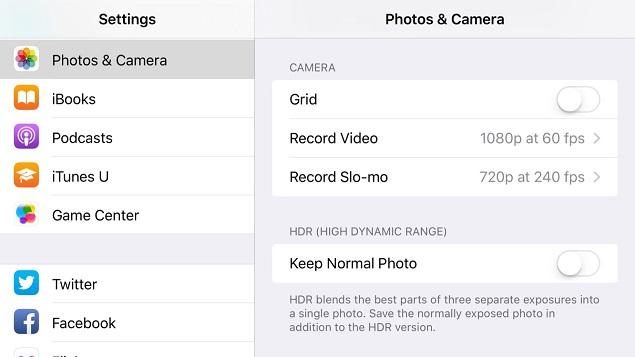
- Buka settings > Photos and Cameras > Camera Section (untuk merekam video atau slo-motion picture)
- Cobalah salah satu opsi yang disediakan 1080 HD at 30/60 fps atau 720 HD
- Selesai. Sekarang, Anda bisa merekam video sesuai dengan resolusi yang Anda inginkan.
Mengubah Resolusi Kamera iPhone
Gunakanlah aplikasi mobile yang terdapat di App Store, sepert PolaMatic atau pun Instant. Nantinya, aplikasi mobile tersebut dapat mengolah foto Anda dan menyimpan kembali ke Camera Roll dengan resolusi yang lebih rendah.
Anda juga bisa menggunakan aplikasi mobile tambahan, manfaatkan fitur yang tersedia di Camera app, yaitu dengan cara Resize atau Crop image. Nantinya, cara ini dapat secara otomatis menurunkan resolusinya.

Cara lainnya, yaitu dengan mengambil screenshot dari foto yang telah ada, kemudian tekan tombol Home dan Sleep/wake. Nantinya, hasil screenshot image akan langsung tersimpan di Camera Roll dengan ukuran dan resolusi yang lebih rendah.
Cara terakhir yang bisa dicoba adalah dengan menurunkan resolusi foto menggunakan bantuan aplikasi mobile yang khusus. Aplikasi mobile seperti Image Size secara khusus didesain untuk menurunkan resolusi image sesuatu dengan yang diinginkan.
Nah, itulah cara-cara yang bisa Anda lakukan untuk menurunkan resolusi hasil foto Anda. Anda bisa mencobanya di semua aplikasi Apple.










